深度技术Win7 home basic如何显示桌面图标的办法
发布时间:2023-02-20 文章来源:深度系统下载 浏览:
| Windows 7,中文名称视窗7,是由微软公司(Microsoft)开发的操作系统,内核版本号为Windows NT 6.1。Windows 7可供家庭及商业工作环境:笔记本电脑 、平板电脑 、多媒体中心等使用。Windows 7可供选择的版本有:入门版(Starter)、家庭普通版(Home Basic)、家庭高级版(Home Premium)、专业版(Professional)、企业版(Enterprise)(非零售)、旗舰版(Ultimate)。 按照Win7 home basic7家庭普通版的用户,需要了解的一个操作就是win7 home桌面图标显示方法,为什么这么说呢?因为刚装的Win7家庭普通版桌面上是没有图标的,只有一张干净的壁纸,而且无法将图标从菜单栏中拖到桌面,下面我们来了解下深度技术让home basic桌面图标显示的方法吧。 推荐:64位win7家庭版兼容 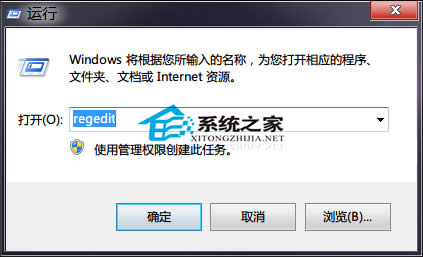
操作步骤: 1、在【开始】中,只能找到“计算机”和“控制面板”--右键点击可以“显示在桌面上”。可是其他的都找不到。 2、Win7高级版本或者旗舰版可以直接右键桌面--个性化--更改桌面图标中勾选。但是Win家庭普通版没有“个性化”。 3、点击开始在搜索里打"显示或隐藏桌面"就有了,这个问题应该是Win家庭普通版设计的缺陷,目前唯一的方法,就是通过Win7的搜索功能,搜索“桌面”这个关键词,会出现显示或隐藏桌面上的通用图标这个选项,点进去就可以改了。 关于Win7桌面图标显示问题的解决: 4、桌面空白处右击→个性化→左上部(第二项)有个更改桌面图标→选择要显示的图标即可。 5、对于右击没有个性化的:开始菜单---控制面板---个性化(显示)。 6、通过“搜索程序和文件”处输入“ICO”可以调用“显示或隐藏桌面上的通用图标”在此界面根据需要选择需要桌面显示的图标即可。 Win7 home basic显示桌面图标的方法赶紧学起来吧,想了解更多教程不要错过windows 7en 官网哦。
windows 7 的设计主要围绕五个重点——针对笔记本电脑的特有设计;基于应用服务的设计;用户的个性化;视听娱乐的优化;用户易用性的新引擎。 跳跃列表,系统故障快速修复等,这些新功能令Windows 7成为最易用的Windows。 |
本文章关键词: 深度技术Win7 home basic如何显示桌面图标的办法
相关文章
上一篇:
本类教程排行
系统热门教程
本热门系统总排行


